win10系统弹窗广告怎么屏蔽?去除Win10系统弹窗广告的方法
发布时间:2016-04-18 16:16:48 作者:佚名  我要评论
我要评论
当你访问微软网站或者使用Win10应用时,微软会为你提供个性化广告。有些朋友们可能还不喜欢,那么如何屏蔽这些广告呢?针对此问题,本文就给大家带来去除Win10系统弹窗广告的方法,一起来看下
win10系统弹窗广告怎么屏蔽?Win10系统上有时候会在右下角弹出一些广告,这些弹窗广告是很烦人的。如何才能去除这些广告呢?在Win10系统下不能直接拦截这些广告,我们可以使用第三方软件,比如360来实现这一目的。本文就给大家带来去除Win10系统弹窗广告的方法,希望可以帮助到大家。
方法步骤:
1、下载并安装360安全卫士;
2、双击任务栏360安全卫士图标打开360安全卫士,点击右下角的“更多”按钮;

3、在打开的工具箱右侧搜索栏中输入“弹窗拦截”按下回车键,360就会自动进行下载安装;

4、在弹出的“360弹窗拦截器”窗口中点击“强力拦截”即可。

当然网上还有很多广告拦截的软件,360的广告拦截算是不错的了。以上就是小编带来的去除Win10系统弹窗广告的方法,希望可以帮助到大家,更多内容请关注脚本之家网站!
相关文章
Win7系统360浏览器怎样拦截广告 Win7 360浏览器拦截广告的方法
我们经常遇到打开一个网站就会跳出各式各样的网站广告,大量推广性的软件广告、游戏广告、色情广告等等。 那么,360浏览器怎么拦截网站广告呢?现在就和小编一起去看看Win72016-07-11Win7怎么屏蔽网页右下角弹窗广告 Win7屏蔽网页右下角弹窗广告图文教程
win7激活工具浏览器开网页的时候总是会在右下角有弹窗广告,怎么直接屏蔽掉这个弹窗广告呢?下面小编给大家带来了Win7屏蔽网页右下角弹窗广告图文教程,非常不错,有需要的2016-07-06Win10系统怎么拦截优酷广告?Win10拦截优酷广告的方法
最近有win10用户反馈迷上了电视剧,于是就去优酷网看视频,但是优酷网的广告实在太多了,那么如何拦截优酷广告?本文就给大家带来Win10拦截优酷广告的方法,一起来看看吧2016-07-06- 很多时候我们喜欢用第三方软件的广告拦截功能,但是大家可能不知道,Win10有自带广告拦截的功能哦,下面小编就为大家介绍Win10专业版怎么通过设置项开启广告软件拦截方法,2016-07-01
- 在即将推送的Win10一周年更新系统开始屏幕广告促销变多,微软开始屏幕建议应用会由5个增加到10个,这些预装应用和游戏质量都还不错,并且支持完全手动卸载,详细内容请看下2016-05-16
win10 Edge浏览器新增一款CatBlock插件 能屏蔽广告
给我们带来了更好的上网体验,edge无论是启动速度还是浏览速度,都表现的很不错,但在广告屏蔽方面还有待提高,而现在win10 Edge浏览器新增一款CatBlock插件,安装该插件之后2016-05-03- Win10系统锁屏广告很烦人怎么关闭?win10锁屏的时候会有古墓丽影的广告,虽然很好看,但是看久了也很烦人,该怎么关闭呢?下面分享关闭Win10锁屏广告的教程,需要的朋友可2016-02-25
- 苹果Mac怎么下载Adguard插件屏蔽拦截浏览器广告?浏览器看网页的时候总是跳出来广告,想将这些广告全部拦截,该怎么办呢?今天我们给大家介绍一款插件Adguard,可以成功拦2016-02-03
- Win10 Mobile/PC中的个性化广告怎么关闭?很多用户反映不想接收个性化广告,但又不知道怎么关闭,所以今天小编就为大家分享这篇教程,希望能对大家有所帮助2015-12-19
Win10开发者如何在应用中添加视频插播广告?微软教你如何操作
微软在8月份的时候面向开发者发布了全新的Windows Update SDK,将有助于开发者增加广告收益,这得益于新版SDK中对视频插播广告的支持。今天,微软教Win10开发者如何在应用2015-11-08


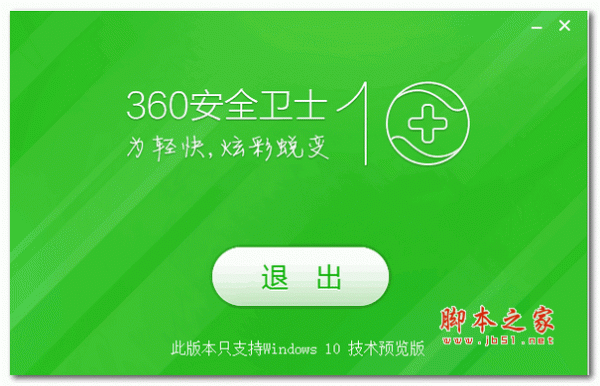
最新评论